En el sistema, cuentas con dos opciones para corregir la información digital en la captura de movimientos. Por la ruta: Movimiento – Corrección.
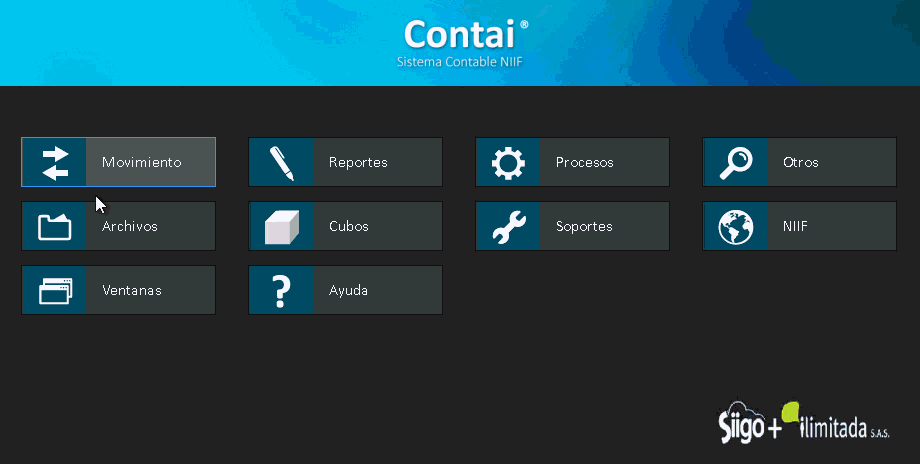
Tienes dos alternativas diferentes para corregir la información contable.

- Por Registro
En esta opción, te aparecerán todos los registros relacionados con el movimiento del período contable que necesitas corregir. Aquí, te muestra varias columnas donde puedes ver el número de registro, el comprobante, el número de documento con su fecha, otra columna que muestra la cuenta contable y el valor, entre otras.

La columna de consecutivo, sirve para llevar un consecutivo de cada uno de los enlaces directos que se hagan desde Autoliquidación (ALI), Nóminai (RHI), Sistema Comercial integrado (SCI) y también para los archivos texto importados (TXT, en los formatos: dBase, General, Contai SQL y Plantillas).
Puedes eliminar registros uno a uno simplemente seleccionando el registro y haciendo clic en el botón de retirar ![]() o suprimir en el teclado. Ten en cuenta que este registro puede pertenecer a un documento completo, así que debes tener cuidado al eliminarlo.
o suprimir en el teclado. Ten en cuenta que este registro puede pertenecer a un documento completo, así que debes tener cuidado al eliminarlo.
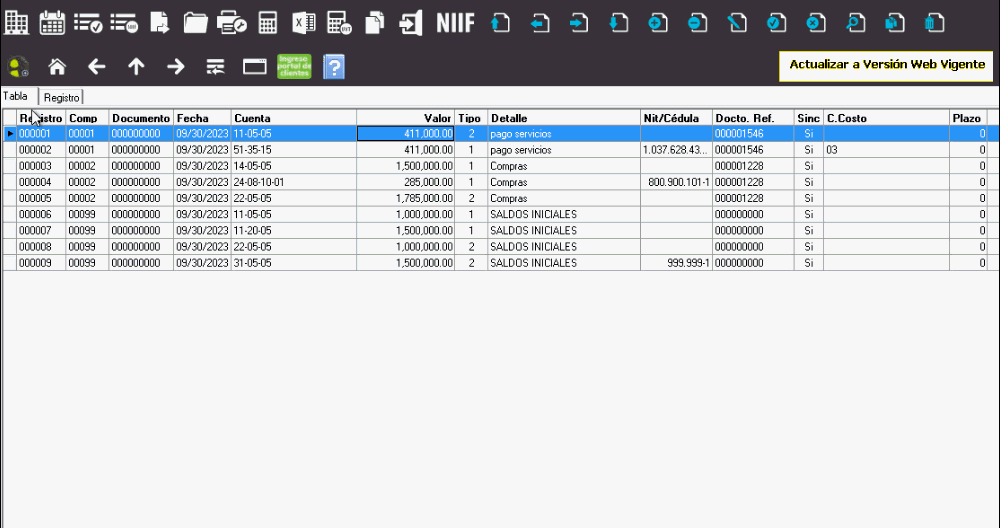
También puedes eliminar un rango de registros utilizando el ícono de retiro masivo ![]() que se encuentra en la parte superior. En este caso, puedes eliminar un rango completo de registros asignándoles un registro inicial y un registro final.
que se encuentra en la parte superior. En este caso, puedes eliminar un rango completo de registros asignándoles un registro inicial y un registro final.
Utilizando las teclas Ctrl + R, el sistema te habilita una nueva ventana con opciones para hacer los retiros masivos de movimiento:
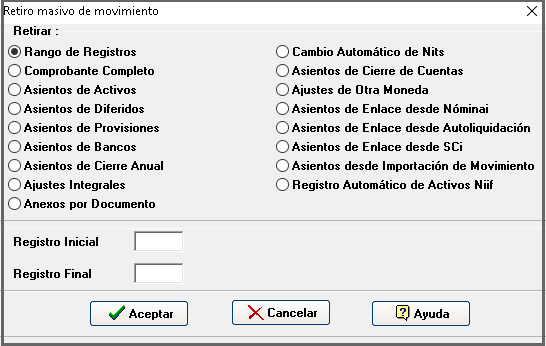
Puedes realizar cambio Automático de Comprobante a Documento o Fecha, con las teclas Ctrl + D. Cambio de Período con Ctrl + P.

Además, puedes modificar registros contables digitales uno a uno eligiendo el registro que deseas corregir y presionando el ícono de editar ![]() o la tecla F5. Después de hacer los cambios, presionas clic el ícono
o la tecla F5. Después de hacer los cambios, presionas clic el ícono ![]() o F10 para grabar las modificaciones. También existe la opción de cambiar tres campos específicos de un documento, como el comprobante, el documento y la fecha, utilizando el proceso llamado cambio automático de documento.
o F10 para grabar las modificaciones. También existe la opción de cambiar tres campos específicos de un documento, como el comprobante, el documento y la fecha, utilizando el proceso llamado cambio automático de documento.
Bajo la opción de corrección por registro, puedes utilizar la tecla de búsqueda (F2) para buscar un registro específico en caso de tener un listado voluminoso.
- Por comprobante – Documento.
Esta es la segunda opción para hacer correcciones en el comprobante o en los documentos contables. Aquí, debes proporcionar un número de comprobante o documento a corregir. Puedes dejar campos en blanco para traer toda la información vista en el período de correcciones. En esta opción, también puedes editar el documento (ícono, editar ![]() o F5) y realizar cambios en valores, eliminar filas o agregar registros contables al final del documento.
o F5) y realizar cambios en valores, eliminar filas o agregar registros contables al final del documento.
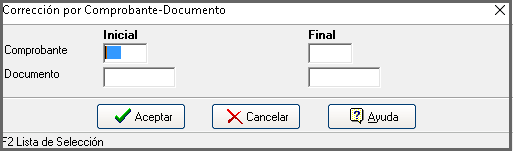
Recuerda que en el campo de comprobante documento no está permitido hacer cambios en el número del comprobante, del documento y la fecha contable, ya que estos no se reflejan en esta ventana.
Con estas dos opciones, puedes realizar todos los cambios necesarios en los movimientos de los períodos contables que contengan información.





